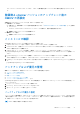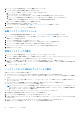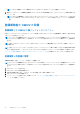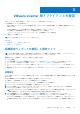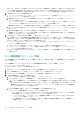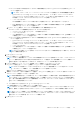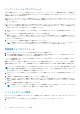Install Guide
Table Of Contents
- OpenManage Integration for VMware vCenterバージョン5.0インストール ガイド
- はじめに
- OMIVVのインストールと設定
- OpenManage Integration for VMware vCenterのダウンロード
- vSphere Client(HTML-5)を使用したOMIVV OVFの導入
- OMIVVアプライアンスの設定
- ネットワーク タイム プロトコル サーバーのセットアップ
- 2つのネットワーク アダプターを用いたOMIVVアプライアンスの設定
- 証明書署名要求(CSR)の生成
- HTTPS証明書のアップロード
- OpenManage Integration for VMware vCenterの登録とライセンス ファイルのインポート
- 非管理者ユーザーによるvCenterサーバーの登録
- 登録済みvCenterバージョンのアップグレード後のOMIVVの再設定
- インストールの確認
- バックアップおよび復元の管理
- OMIVVアプライアンスとリポジトリーの場所のアップデート
- RPMを使用したOMIVVアプライアンスのアップグレード
- バックアップと復元を使用したOMIVVアプライアンスのアップグレード
- OpenManage Integration for VMware vCenterの登録解除
- 登録解除後のOMIVVの回復
- VMware vCenter用アプライアンスの設定
- Dell EMC サポートサイトからのドキュメントへのアクセス
- 関連マニュアル
使用可能な OMIVV アプライアンスのバージョンについては、該当する RPM および OVF の OMIVV アプライアンス アップグレ
ード メカニズムが、チェック マーク( )とともに表示されます。
2. OMIVV のプラグインを既存のバージョンから利用可能なバージョンにアップグレードするには、次のいずれかの手順を実行しま
す。
● [[リポジトリー パスのアップデート]]で使用できる RPM を使用してアップグレードするには、[[リポジトリー パスのアッ
プデート]]が次のパスに設定されていることを確認してください:https://linux.dell.com/repo/hardware/vcenter-plugin-x64/
latest/
パスが異なっている場合は、[[アプライアンス管理]]ウィンドウの[[アプライアンスアップデート]]領域で[[編集]]
をクリックし、[[リポジトリパスのアップデート]]でパスを https://linux.dell.com/repo/hardware/vcenter-plugin-x64/latest/
にアップデートして[[適用]]をクリックします。
3. 利用可能な OMIVV アプライアンスのバージョンと、現在の OMIVV アプライアンスのバージョンを比較します。
4. OMIVV アプライアンスにアップデートを適用するには、[[アプライアンスの設定]]で、[[仮想アプライアンスのアップデー
ト]]をクリックします。
5. [[アプライアンスのアップデート]]ダイアログ ボックスで、[アップデート[]]をクリックします。
[[アップデート]]をクリックした後は、[[管理コンソール]]ウィンドウからログアウトされます。
6. Web ブラウザを閉じます。
アプライアンスで RPM のアップグレードが完了したら、Dell 管理ポータルにログインする前に、必ずブラウザーのキャッシュを
クリアします。
メモ: アップグレード処理中、アプライアンスは 1 度か 2 度再起動します。
メモ: RPM のアップグレードが完了すると、OMIVV コンソールにログイン画面が表示されます。ブラウザーを開いて、「https:\
\<
アプライアンス
IP|
ホスト名
>」リンクを入力し、[[アプライアンスのアップデート]]領域に移動します。使用可能な OMIVV
アプライアンスと現在の OMIVV アプライアンスのバージョンが同じであることを確認できます。クラスタで Proactive HA を
有効にしている場合は、OMIVV は、それらのクラスタの Dell Inc プロバイダを登録解除し、アップグレード後に Dell Inc プロバ
イダを再度登録します。Dell EMC ホストの正常性アップデートは、アップグレードが完了するまで使用できません。
VMware ツールのアップグレード
1. OMIVV アプライアンスを右クリックします。
2. [ゲスト OS]の上にカーソルを置き、[VMware ツールのインストール/アップグレード]をクリックします。
3. [VMware ツールのインストール/アップグレード]ダイアログ ボックスで、[自動ツール アップグレード]、[OK]の順にクリッ
クします。
インストールのステータスは、[最近のタスク]で確認できます。
バックアップと復元を使用した OMIVV アプライアンスの
アップグレード
バックアップの後、バックアップ ファイルを復元する前に、OMIVV によって管理されるクラスターまたはホストを変更または削除
しないことをお勧めします。OMIVV によって管理されているクラスターまたはホストが変更または削除された場合は、復元後にそ
れらのクラスターおよびホストに関連付けられているプロファイル(ホスト認証情報プロファイル、クラスター プロファイルなど)
を再設定します。
vCenter から OMIVV のプラグインの登録を解除しないでください。vCenter からプラグインの登録を解除すると、OMIVV プラグイ
ンによって vCenter に登録されている Proactive HA クラスターの Dell Health Update Provider が削除されます。
OMIVV アプライアンスを旧バージョンから現在のバージョンにアップデートするには、次の手順を実行します。
1. 以前のリリースのデータをバックアップします。
2. vCenter から、旧 OMIVV アプライアンスの電源を切ります。
3. 新しい OpenManage Integration アプライアンスの OVF を展開します。
4. OpenManage Integration の新アプライアンスの電源を入れます。
5. 新しいアプライアンスのネットワークとタイム ゾーンを設定します。
34 OMIVV のインストールと設定